导读: 在使用电脑的过程中,有时候我们会遇到这样的问题:明明已经将耳机插入了电脑的音频接口,但声音还是从扬声器中播放出来。这个问题困扰着许多用户,但不用担心,本文将为大家提供几种实用的解决方法。一、检查耳机连接首先,我们需要确保耳机已经正确连接到电脑上。1.检查接口和
在使用电脑的过程中,有时候我们会遇到这样的问题:明明已经将耳机插入了电脑的音频接口,但声音还是从扬声器中播放出来。这个问题困扰着许多用户,但不用担心,本文将为大家提供几种实用的解决方法。
首先,我们需要确保耳机已经正确连接到电脑上。
1. 检查接口和插头:确保耳机插头已经完全插入电脑的音频接口,避免因为松动或接触不良导致的问题。如果发现接口有灰尘或杂物,可以使用气吹或酒精棉轻轻擦拭后再试。
2. 更换接口:如果使用的是usb接口的耳机,可以尝试更换不同的usb插口,或者重启电脑看看问题是否解决。
3. 耳机测试:将耳机插入其他设备,如手机或另一台电脑,检查耳机是否能正常工作,以排除耳机本身的问题。
如果耳机连接无误,那么问题可能出在电脑上,需要检查系统设置。
1. 音量设置:点击电脑任务栏上的音量图标,确保音量没有被调至最低或处于静音状态。
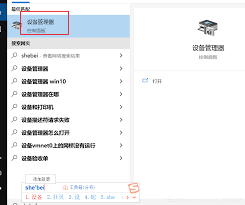
2. 播放设备设置:进入电脑的声音设置选项,找到“播放”标签,确认耳机已经被设置为默认播放设备。在windows系统中,可以通过右击任务栏上的音量图标,选择“声音设置”进入;在macos中,则应进入“系统偏好设置”下的“声音”选项进行设置。
3. 独占模式设置:某些应用程序可能会独占音频输出,导致插上耳机后声音仍然外放。检查正在运行的应用程序,确保没有其他程序在独占模式下运行。如果有,请关闭相关程序或更改其音频输出设置。
驱动程序的问题也可能导致耳机无法正常工作。
1. 检查声卡驱动:前往设备管理器查看声卡和耳机的驱动状态,如果有任何问题或者驱动已过时,应尝试更新或重新安装驱动程序。确保下载的驱动与操作系统版本兼容。
2. 更新软件:某些软件可能会改变电脑的音频设置,导致插上耳机仍然外放。例如,某些游戏或会议软件可能会有独立的音频设置选项。检查这些软件的设置,确保它们没有干扰到音频输出。
除了以上方法,还有一些其他可能的解决方法可以尝试。
1. 重启电脑:有时候电脑出现一些小问题,重启电脑可能就能解决。
2. 检查系统更新:确保电脑系统已经更新到最新版本,有时候系统更新会修复一些音频方面的问题。
3. 使用系统还原:如果以上方法都无法解决问题,可以尝试使用系统还原功能,将电脑恢复到出现问题之前的状态。
通过以上方法,大多数用户应该能够解决电脑插上耳机后仍然外放声音的问题。如果问题依然存在,建议寻求专业技术人员的帮助。希望这篇文章能够帮助大家解决困扰,享受更加顺畅的电脑音频体验。
上一篇:转转如何搜索id





